
POP Peeper Pro(邮件检测提醒工具)
v4.5.3 免费版- 软件大小:6.84 MB
- 更新日期:2019-09-21 16:57
- 软件语言:简体中文
- 软件类别:邮件处理
- 软件授权:免费版
- 软件官网:待审核
- 适用平台:WinXP, Win7, Win8, Win10, WinAll
- 软件厂商:

软件介绍 人气软件 下载地址
POP Peeper Pro是一款非常实用的邮件检测提醒软件,此软件可帮助您对收到的电子邮件进行管理,软件会对您的电子邮箱进行实时检测,帮助您对垃圾邮件进行清理,而且软件提供了人性化的提醒功能,在用户收到邮件时会第一时间通知用户,还可帮助用户对邮件进行分类管理,可有效的避免被别人以邮件的方式诈骗。此外,本款软件支持以纯文本的方式来查看邮件,这可极大的提升您的阅读速度,帮助您快速阅读邮件信息,并且软件提供多种强大的功能来帮助您减少或者消除阅读电子邮件的风险,可有效的保护您的个人信息安全,同时,您也可以自己设置密码保护,可防止您的邮件信息被他人查看或者更改,是一款实用便捷,安全性能极高的邮件辅助软件,欢迎有需要的用户前来下载使用。
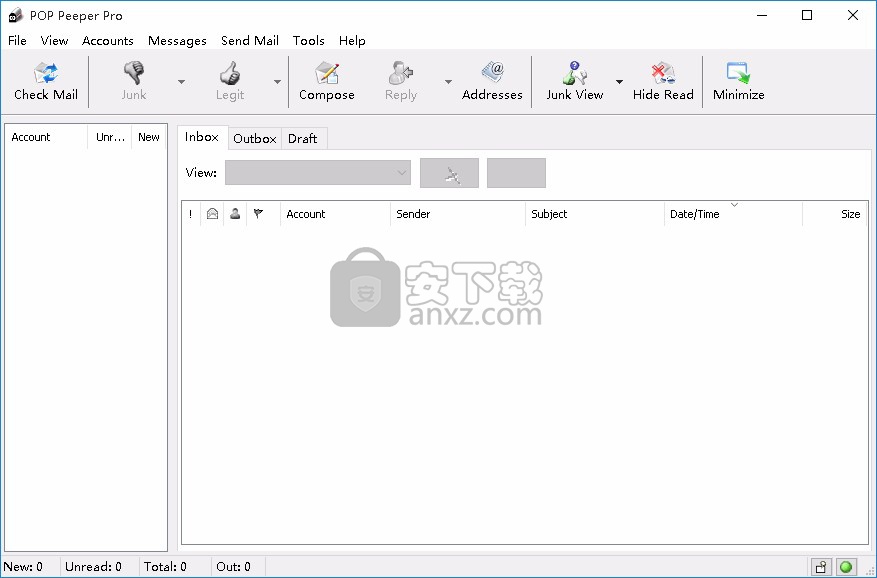
软件功能
INI文件加密
Ini文件加密使您可以使用自己提供的密钥对ini文件的内容进行加密。此安全功能使您的敏感信息(如帐户密码)受到破坏的可能性很小。但是,这样做确实是以方便为代价的-每次POP Peeper启动时,您都需要提供加密密钥,以便它可以解密数据。如果在便携式驱动器上使用POP Peeper,则此功能可能特别有用(万一丢失驱动器,敏感的登录信息被泄露的可能性将大大降低)
病毒评估
POP Peeper通过检查文件名的扩展名来确定文件被病毒感染的风险。无论扩展名如何,病毒都可能感染文件。为了进行真正的病毒检测和预防,建议您使用第三方防病毒解决方案。
密码保护
有两种方法可以保护敏感信息免受可能使用您计算机的其他人的侵害。两者都在这里描述;虽然大多数人会选择使用一种或另一种方法,但您可以同时启用这两种方法。
账户保护
使用此方法可以用密码保护单个帐户。如果有多个人在POP Peeper中拥有帐户,则此选项很有用。
密码警告,该帐户存在差异,但是由于该帐户已经受到密码保护,因此未采取进一步措施。为了消除警告,您应该编辑帐户并更改密码,或更改管理员密码。
用户标志
用户标志是一种有助于区分消息的设备。用户标志可以通过AntiJunk Suite中的操作来设置,也可以专门设置。
帐户自动配置(高级)
适用于拥有自己的Web域并希望POP Peeper在通过电子邮件地址添加服务器时自动设置服务器设置的人。
创建新帐户时,POP Peeper可以根据您的电子邮件地址自动配置服务器设置。数据可以来自多个来源:
Mozilla提供的中央数据库(最常见)
域上的特定URL
本地文件
软件特色
支持POP3,IMAP,SMTP,Gmail,Hotmail \ MSN \ LiveMail,Yahoo,Mail.com,MyWay,Excite,Lycos.com,RediffMail,Juno,NetZero
IMAP帐户支持IDLE,当新邮件到达您的邮箱时,它可以立即通知阅读,删除,打印和回复电子邮件,而无需打开电子邮件客户端直接从POP Peeper发送电子邮件
HTML电子邮件支持
密码保护
地址簿
保护您免受包含病毒和Web错误的消息影响的选项发送,保存和打开文件附件
接收新邮件通知的方法有很多:可设置外观的桌面警报,音频,滚动锁定LED闪烁等
为每个帐户指定不同的时间间隔
提供有用的提示和信息的广泛帮助
电子邮件通知选项
Chime可以重复声音直到确认为止,并且/或者在收到新邮件时启动另一个程序(可选下载)
其他通知插件可使用
安装方法
1、找到下载完成的压缩包并解压,然后双击“POP Peeper Pro 4.5.3.exe”应用程序进入安装步骤。
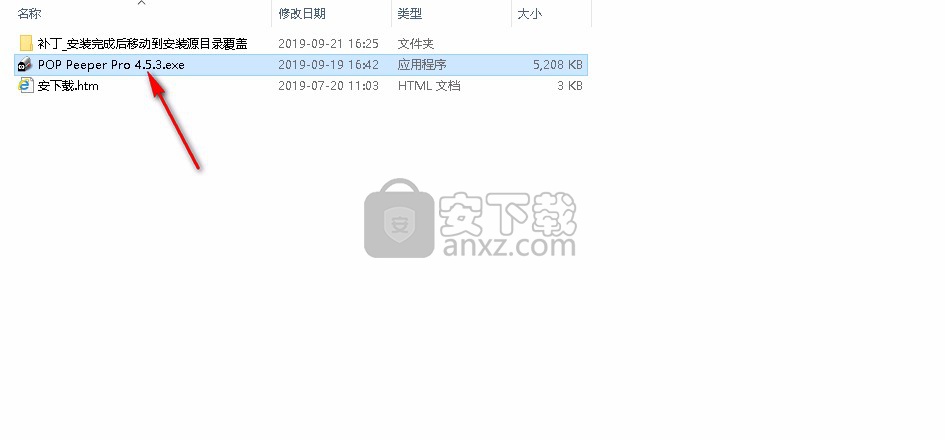
2、此程序将安装到您的计算机中,单击【Next】继续,或单击【Cancel】退出安装程序。
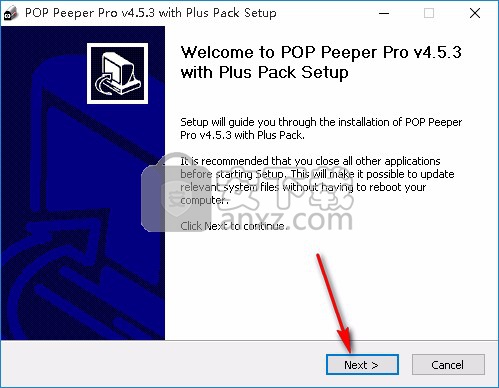
3、阅读软件的相关许可协议,阅读完成后点击【I Agree】按钮进入下一步安装步骤,默认同意此协议。
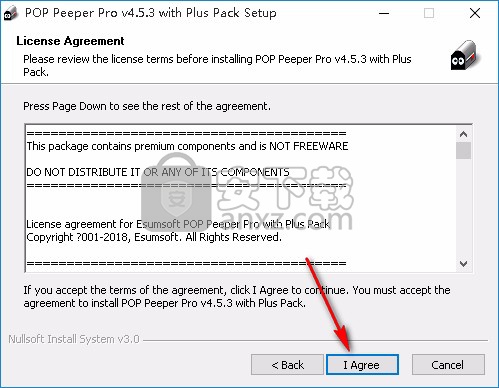
4、选择需要安装的组件,清除不要的组件,选择完成后点击【Next】继续安装程序。
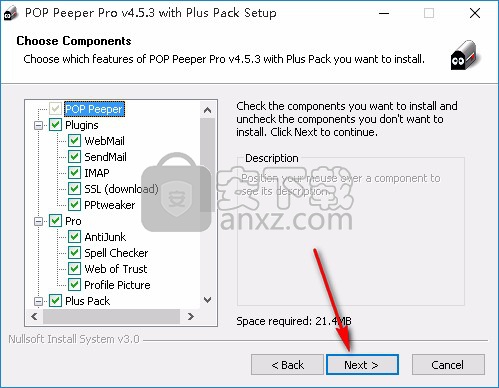
5、如果您想要更改程序的保存位置,请单击【Browse】并选择目标文件夹,选择完成后点击【Install】开始安装程序。
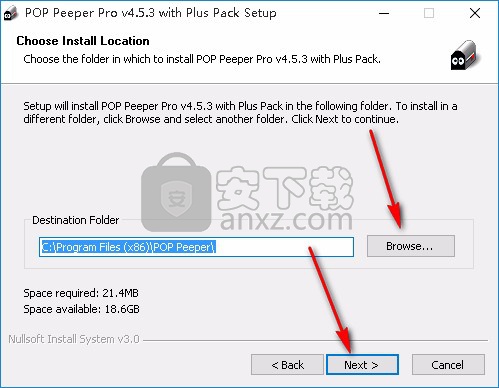
6、选择开始菜单文件夹,建议不要更改此项操作,直接点击【Install】开始安装程序,如果您想回顾或更改设置,请单击【Back】。
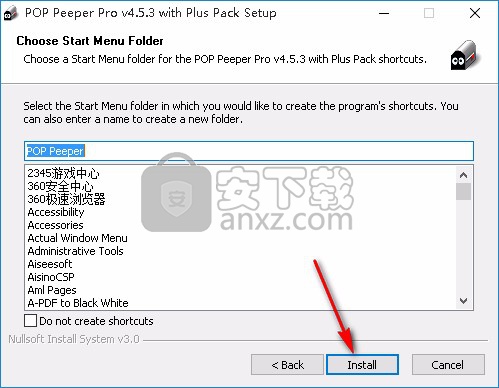
7、等待安装过程,大约十秒钟的时间即可安装完成。
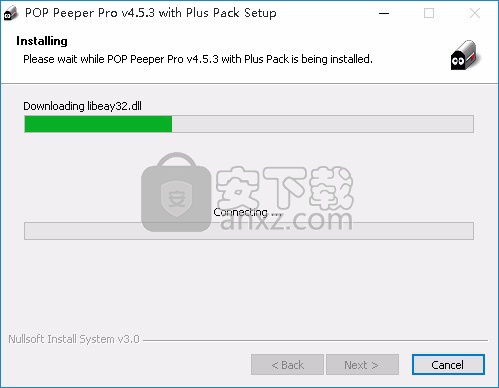
8、安装完成后点击【Finish】退出安装向导,默认运行此程序。
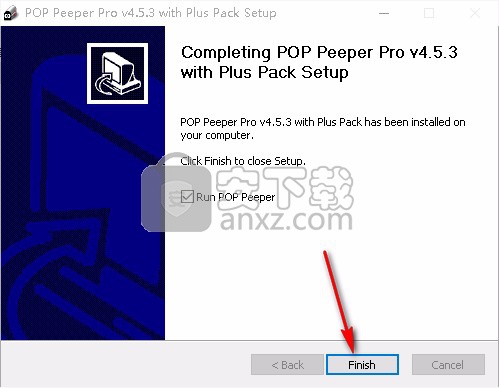
9、方法
找到下载程序时所携带的补丁文件,将此文件移动覆盖到程序的源目录中即可,如图所示。
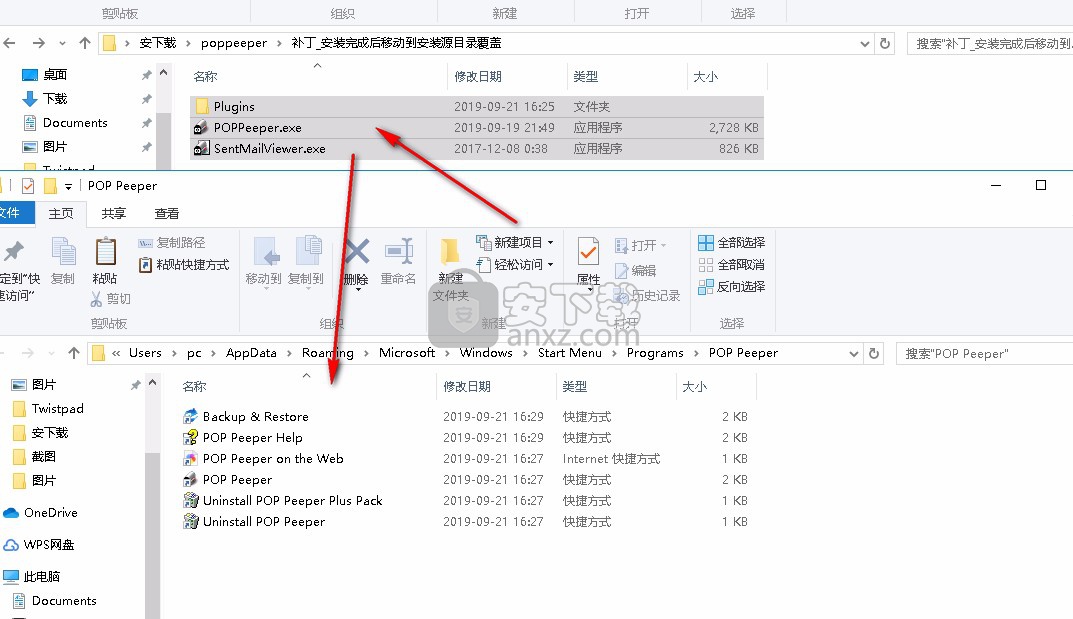
使用说明
创建账户
导入帐号
创建帐户向导使您可以快速轻松地设置电子邮件帐户。如果您使用受支持的流行电子邮件客户端之一,则POP Peeper可以为您的帐户导入大多数信息。只需按“导入帐户”按钮,然后按“完成”按钮。系统将询问您是否要输入每个帐户的密码,并选择“是”,完成后,POP Peeper准备开始检查您的帐户。
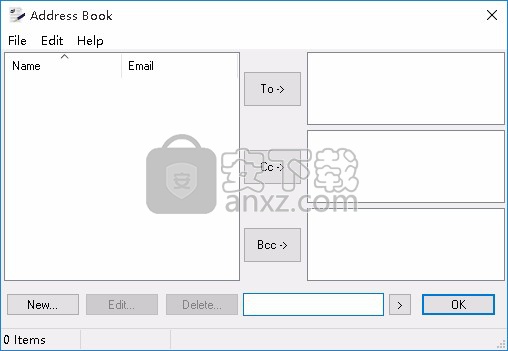
新增帐号
如果您不使用其中一种受支持的电子邮件客户端,或者想要添加客户端中尚不存在的帐户,则可以轻松地将该帐户添加到POP Peeper。按“添加帐户”按钮(或从“帐户”菜单访问它),然后按“创建单个帐户”按钮。使用此方法,登录所需的大多数信息可以由您的电子邮件地址确定,但是您将需要提供密码。如果要创建POP3或Imap帐户,则还必须提供服务器地址。
使用Ini文件
在命令行上指定一个ini文件
如果在命令行上未指定ini文件名,则默认ini文件名是“ poppeeper.ini”。 POP Peeper将首先在本地文件夹中查找此文件,然后在App Data文件夹中查找。
要在命令行上指定一个ini文件,请使用以下格式:
poppeeper.exe -ini文件名.ini
--ini标志是可选的
-带有空格的文件名需要在其周围加上引号,例如:
“ C:\ Program Files \ POP Peeper \ poppeeper.exe” -ini“ C:\ My Documents \ POP Peeper \ poppeeper.ini”
-filename.ini可能包含完整路径或仅包含文件名。如果只是文件名,则POP Peeper会在本地文件夹中搜索文件,然后在App Data文件夹中搜索。
创建一个新的ini文件
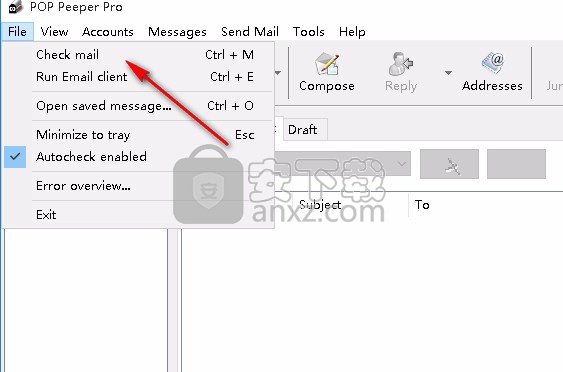
如果指定的ini文件不存在(或首次运行POP Peeper),则安装向导将启动。使用安装向导中的选项之一,可以指定要创建的配置类型:
如果指定“ App Data”配置,ini文件和消息数据文件将存储在当前Window用户的“ Application Data”文件夹下。如果指定“本地”配置,ini文件和消息数据文件将存储在poppeeper.exe所在的文件夹下。
除非有特殊原因(例如进行便携式配置),否则建议您使用“ App Data”配置。如果将POP Peeper安装在某些文件夹(例如C:\ Program Files \)中,则“ App Data”文件夹是必需的。
从可用的ini文件中选择
要显示可用ini文件的列表(在“本地”和“应用程序数据”文件夹中),请使用以下命令行:
poppeeper.exe -ini
这将显示“ Ini Manager”,它也允许您创建和删除现有的ini文件。
更改ini文件的位置
如果要移动ini文件的位置,请执行以下步骤:
如果您要移动的ini文件当前正在使用中,请退出POP Peeper
移动ini文件
使用上面指定的ini文件重新启动POP Peeper
在“选项”菜单下,选择“设置选项”,然后选择“存储”页面
将“数据路径”文件夹更改为更合适的位置。要在本地文件夹下指定子文件夹,请指定相对路径名(即数据)。
垃圾视图
垃圾视图是一个虚拟文件夹,用于将您的合法电子邮件与垃圾邮件分开。利用垃圾视图的最佳方法是使用主菜单上的“垃圾视图”工具栏按钮。如果您有从当前视图中过滤掉的未读消息,此按钮将突出显示。按下按钮将切换视图以向您显示这些过滤的消息。
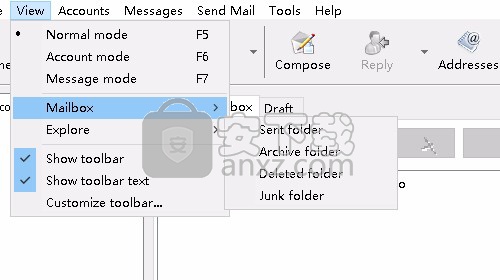
垃圾视图的默认用法将显示您的合法消息,并隐藏垃圾消息。如果工具栏突出显示,请按下“垃圾视图”按钮,将显示已被评估为垃圾邮件的消息。
要重置工具栏按钮上突出显示的指示器,视图中任何未读消息应为:
-标记为合法(如果邮件不是垃圾邮件)
-已删除(如果您不再想要)
-标记为已读(如果要保留,但不合法)
要返回普通视图,请再次按工具栏按钮,或者您可以最小化POP Peeper,并且在打开POP Peeper时将返回默认视图。要更改重新打开POP Peeper时将返回的默认视图,请在“垃圾视图”按钮的下拉菜单下选择“保存默认视图”。
操作
由于对电子邮件进行了最终评估(例如,定义将电子邮件评估为垃圾邮件时会发生什么情况),或者由于SubFilter指定要执行的操作(例如,当电子邮件来自某个人时播放特殊声音),可能会发生操作。 )。
动作会累积。例如,您可能有一个播放声音的规则,另一个有设置背景颜色的规则。如果同时击中这两个规则,则将播放声音,按照该规则设置背景色,并且还将应用最终评估操作定义的任何操作(即合法/垃圾/未知操作)。
要设置对电子邮件的最终权重执行的操作:
-访问AntiJunk界面(主菜单:工具/ AntiJunk->主界面);从菜单中选择“工具/设置”;选择操作页面
在此“操作”页面上,如果电子邮件具有指定的最低分数,也可以将其删除。例如,您可能不希望删除所有被评估为垃圾邮件,除非其得分足够高。
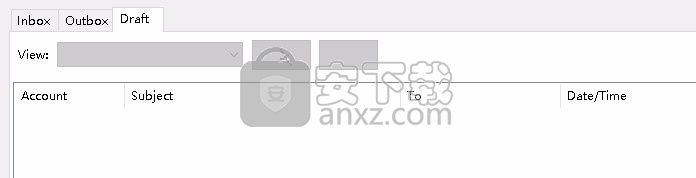
得分小于0的邮件为“合法”
您可以指定最低分数来将邮件评估为“垃圾邮件”
0到最低垃圾得分之间的任何值都被视为“未知”
圾邮件举报
POP Peeper可让您方便地向接受垃圾邮件的任何机构报告垃圾邮件,包括SpamCop.net,Knujon.com和美国政府。
在大多数情况下,您必须将原始垃圾邮件作为电子邮件附件包括在内;这要求您使用在POP Peeper中配置的SMTP服务器。您应该与报告机构联系,以了解他们希望如何报告垃圾邮件。
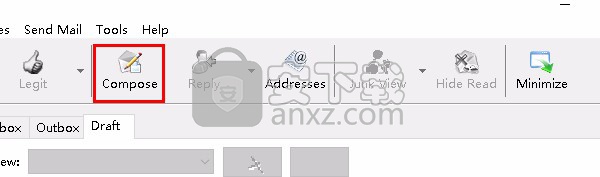
SpamCop.net可能是最知名的报告机构,但是您需要在其系统上创建一个帐户,以接收输入POP Peeper所需的正确电子邮件地址。
您可以指定默认使用哪个帐户发送报告。如果您要使用一个SMTP帐户,或者想要接收垃圾邮件报告的密件抄送副本,这将很有帮助。
发送电子邮件时,您在“电子邮件”正文中键入的任何内容都将包含在消息中。您无需在此处指定任何内容,但对于某些需要在体内进行某些操作的报告机构可能会很有用。
人气软件
-

163邮箱批量登录器 0.64 MB
/简体中文 -

WPS Mail WPS邮件客户端 电脑版/安卓版 265.00 MB
/简体中文 -

eM Client(eM 客户端) 56.3 MB
/简体中文 -

WinZip Courier(邮件压缩工具) 63 MB
/简体中文 -

Encryptomatic MailDex 2019 138.00 MB
/简体中文 -

Shoviv Groupwise to Outlook Converter(Groupwise转outlook工具) 24.2 MB
/简体中文 -

Inky(多功能电子邮件帐户管理工具) 64.85 MB
/英文 -

Atomic Email Hunter(电子邮件管理工具) 50.85 MB
/多国语言 -

Arclab Inbox2DB(数据库分析工具) 53.3 MB
/简体中文 -

心蓝批量邮件管理助手 0.13 MB
/简体中文


 网易邮箱大师 5.1.4.1013
网易邮箱大师 5.1.4.1013  263企业邮箱 2.6.22.8
263企业邮箱 2.6.22.8  Foxmail客户端 v7.2.25.228
Foxmail客户端 v7.2.25.228  Round Robin Mailer(邮件管理与转发工具) v20.0
Round Robin Mailer(邮件管理与转发工具) v20.0 












